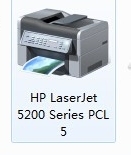大白菜w7系统用自带驱动安装hp5200Lx打印机的还原办法
发布日期:2019-02-21 作者:大白菜装机大师 来源:http://www.cpa160.com
大白菜w7家庭普通版是初级用户喜爱的大白菜w7系统。统计显示很多用户日常都碰到了大白菜w7系统用自带驱动安装hp5200Lx打印机的实操问题。面对大白菜w7系统用自带驱动安装hp5200Lx打印机这样的小问题,我们该怎么动手解决呢?不经常使用电脑的朋友对于大白菜w7系统用自带驱动安装hp5200Lx打印机的问题可能会无从下手。但对于电脑技术人员来说解决办法就很简单了:1、首先连接UsB线(线不要过长,2米以内),在设备和打印机中会多出来一个5200Lx的图标,上面打着黄色感叹号, 2、在5200lx图标上,右键属性,弹出以下界面。。看了以上操作步骤,是不是觉得很简单呢?如果你还有什么不明白的地方,可以继续学习小编下面分享给大家的关于大白菜w7系统用自带驱动安装hp5200Lx打印机的问题的具体操作步骤吧。
1、首先连接UsB线(线不要过长,2米以内),在设备和打印机中会多出来一个5200Lx的图标,上面打着黄色感叹号,如下图1
2、在5200lx图标上,右键属性,弹出以下界面。如下图2
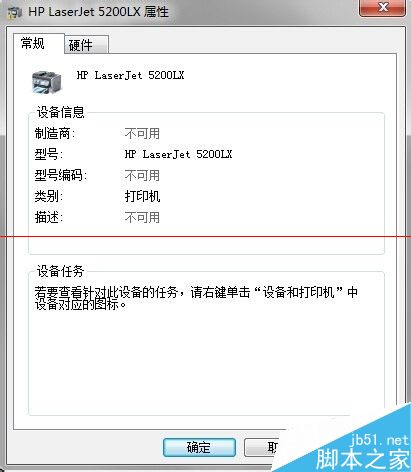
3、选择硬件,找到Generic iEEE1284.4 printing support选中,点击属性,如下图3
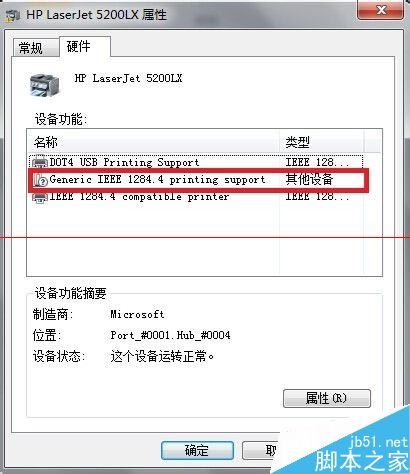
4、选择驱动程序,选择更新驱动程序,如下图4
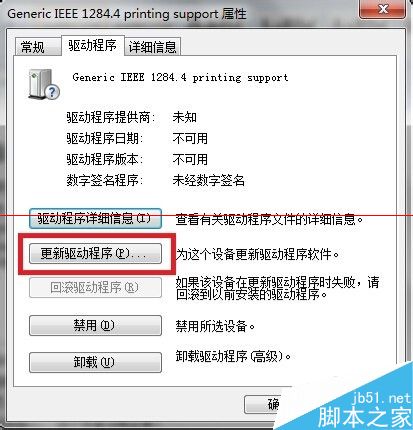
5、弹出以下界面,选择浏览计算机以查找驱动程序软件,如下图5
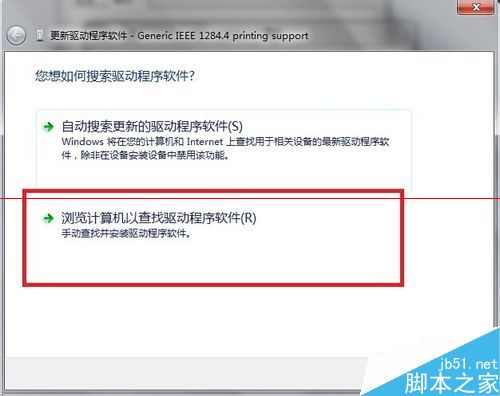
6、选择从计算机的设备驱动列表中选择,下一步。如下图6
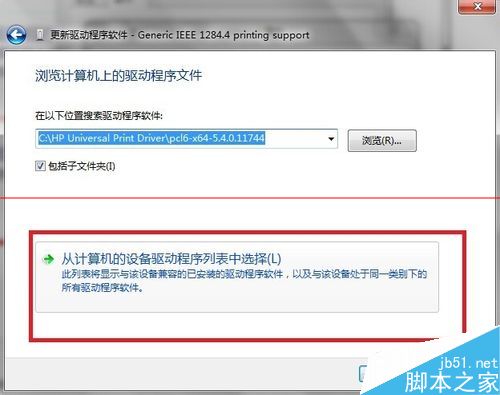
7、在常见硬件类型中选择打印机,下一步。如下图7
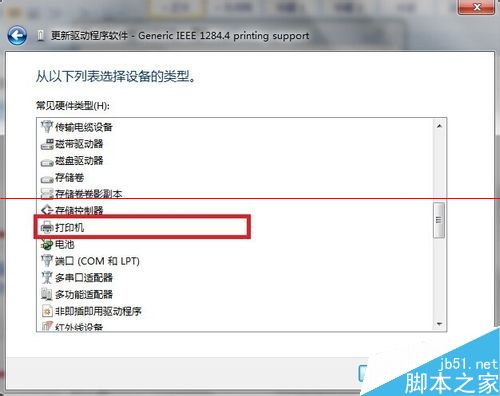
8、左侧厂商选择Hp,右侧打印机的型号选择Hp Laserjet 5200 series pCL5,选择下一步。如下图8
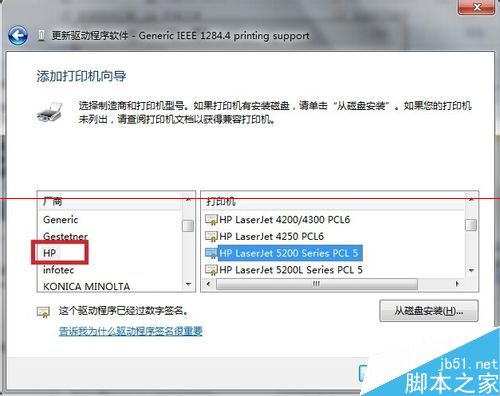
9、出现警告提示,点击是。系统就会自动安装驱动程序。如下图9
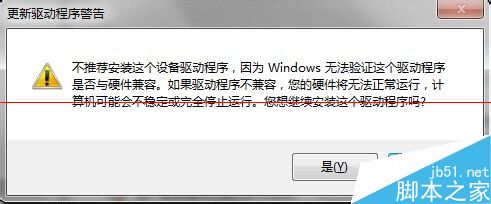
10、提示安装成功,点击关闭。如下图10
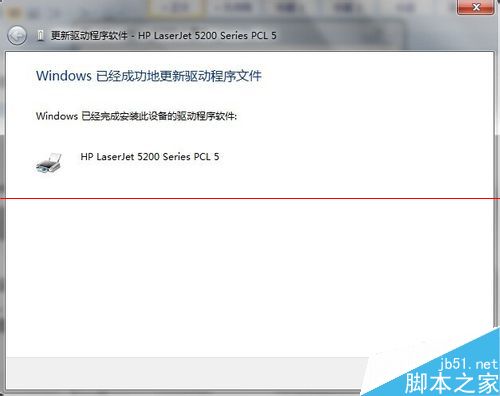
11、此时在设备和打印机中,5200的驱动图标就没有黄色的叹号了,显示的是Hp Laserjet 5200 series pCL5.在该图标上右键打印机属性,右下角打印测试页。查看打印机是否可以打印。如下图11